WPS PPT設置更換模板時保留幻燈片原色的方法
時間:2024-03-15 13:50:53作者:極光下載站人氣:23
很多小伙伴之所以會選擇使用Wps軟件對演示文稿進行編輯,就是因為在wps軟件中,我們不僅可以對演示文稿中的幻燈片進行順序調整,內容添加,還可以更改幻燈片的模板。有的小伙伴想要在更換幻燈片模板時保留幻燈片原本的顏色,但又不知道該怎么進行設置。其實我們只需要點擊打開開始子工具欄中的版式工具,然后在下拉列表中點擊打開更改顏色選項,最后點擊選擇“保留原色”選項即可。有的小伙伴可能不清楚具體的操作方法,接下來小編就來和大家分享一下WPS PPT設置更換模板時保留幻燈片原色的方法。
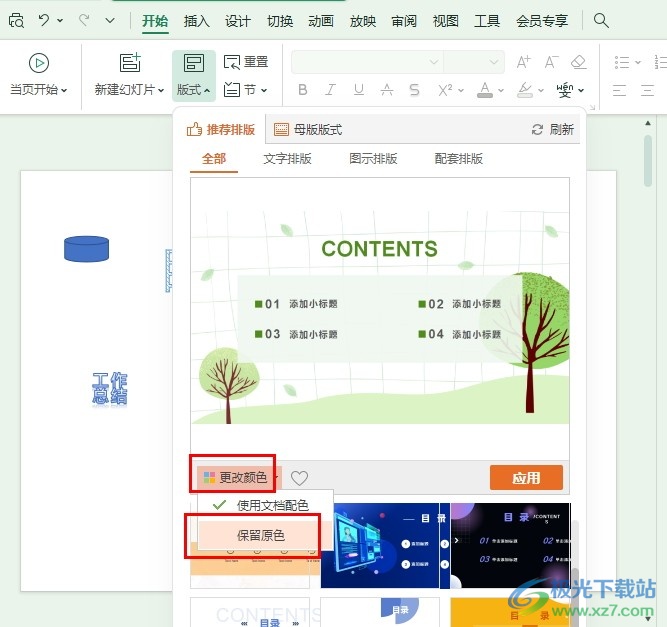
方法步驟
1、第一步,我們點擊打開WPS軟件之后,再在WPS軟件中選擇一個演示文稿進行編輯,點擊打開該演示文稿

2、第二步,打開演示文稿之后,我們進入幻燈片編輯頁面,然后在該頁面中找到并打開“開始”工具
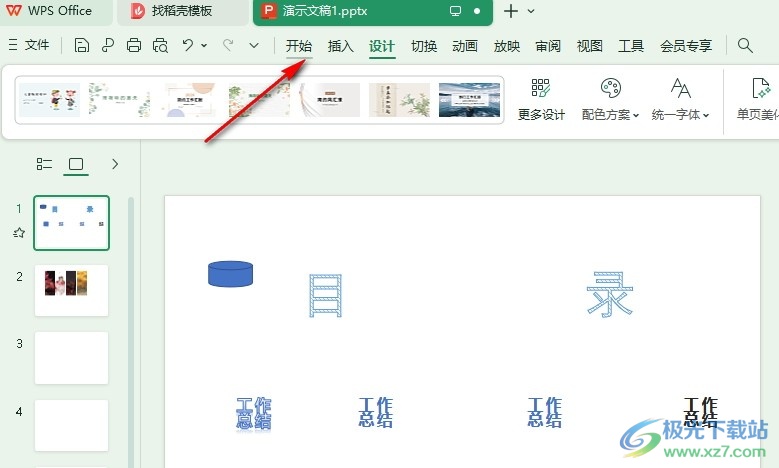
3、第三步,在開始的子工具欄中我們找到版式工具,點擊打開版式工具右側的箭頭圖標

4、第四步,打開箭頭圖標之后,我們在下拉列表中找到“更改顏色”選項,點擊打開該選項
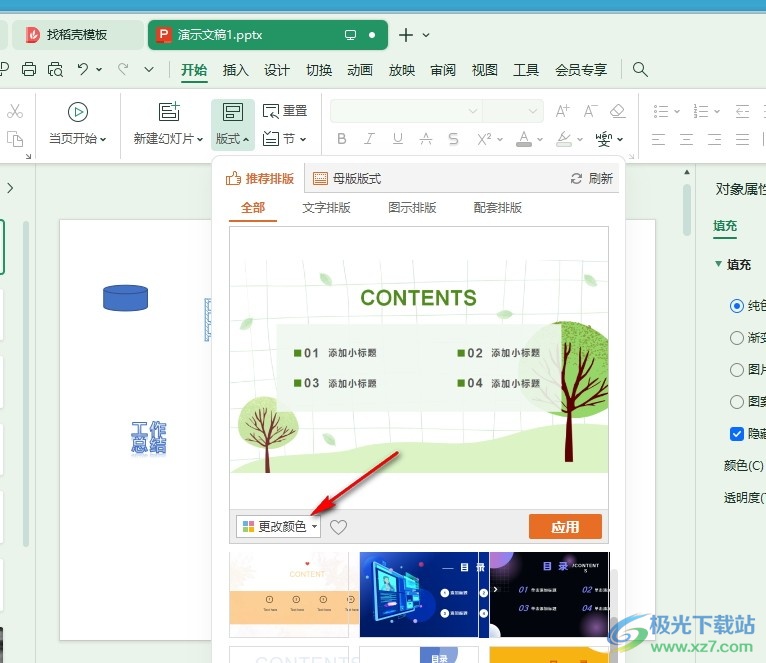
5、第五步,打開“更改顏色”選項之后,我們在下拉列表中找到“保留原色”選項,點擊選擇該選項即可
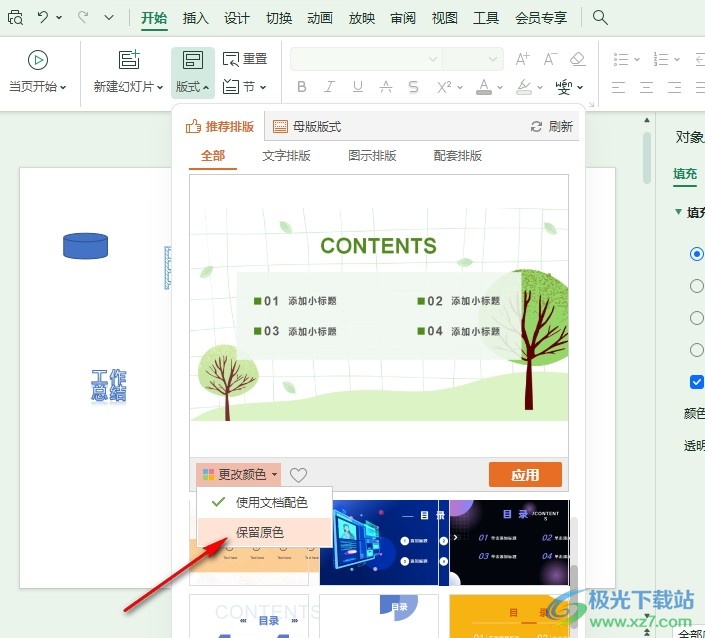
以上就是小編整理總結出的關于WPS PPT設置更換模板時保留幻燈片原色的方法,我們打開WPS中的一個演示文稿,然后在幻燈片編輯頁面中先打開開始工具,再打開版式工具,接著在下拉列表中點擊打開更改顏色選項,最后點擊選擇“保留原色”選項即可,感興趣的小伙伴快去試試吧。

大小:240.07 MB版本:v12.1.0.18608環境:WinAll, WinXP, Win7, Win10
- 進入下載
相關推薦
相關下載
熱門閱覽
- 1百度網盤分享密碼暴力破解方法,怎么破解百度網盤加密鏈接
- 2keyshot6破解安裝步驟-keyshot6破解安裝教程
- 3apktool手機版使用教程-apktool使用方法
- 4mac版steam怎么設置中文 steam mac版設置中文教程
- 5抖音推薦怎么設置頁面?抖音推薦界面重新設置教程
- 6電腦怎么開啟VT 如何開啟VT的詳細教程!
- 7掌上英雄聯盟怎么注銷賬號?掌上英雄聯盟怎么退出登錄
- 8rar文件怎么打開?如何打開rar格式文件
- 9掌上wegame怎么查別人戰績?掌上wegame怎么看別人英雄聯盟戰績
- 10qq郵箱格式怎么寫?qq郵箱格式是什么樣的以及注冊英文郵箱的方法
- 11怎么安裝會聲會影x7?會聲會影x7安裝教程
- 12Word文檔中輕松實現兩行對齊?word文檔兩行文字怎么對齊?
網友評論